Come modificare i video GoPro
Pubblicato: 2020-09-17GoPro produce probabilmente le migliori action cam sul mercato, il che non sorprende dato che hanno inventato la categoria di prodotti. Tuttavia, non importa quanto sia buona la fotocamera, devi comunque modificare quel filmato in un prodotto elegante che delizierà il tuo pubblico.
Quindi, se ti stai chiedendo come modificare i video GoPro, ecco alcune delle migliori app e risorse che puoi utilizzare per realizzare filmati straordinari.

Modifica i video GoPro direttamente nell'app
OK, quindi hai registrato il tuo filmato GoPro e ora sei pronto per modificarlo. Non devi andare molto lontano per farlo! L'app GoPro (Android e iOS) per smartphone ha un editor video molto semplice, ma veloce e potente integrato.
Ti guiderà attraverso ogni passaggio di una modifica standard. Se non sai molto sull'editing video o non ti interessa, questa è l'opzione migliore per te.
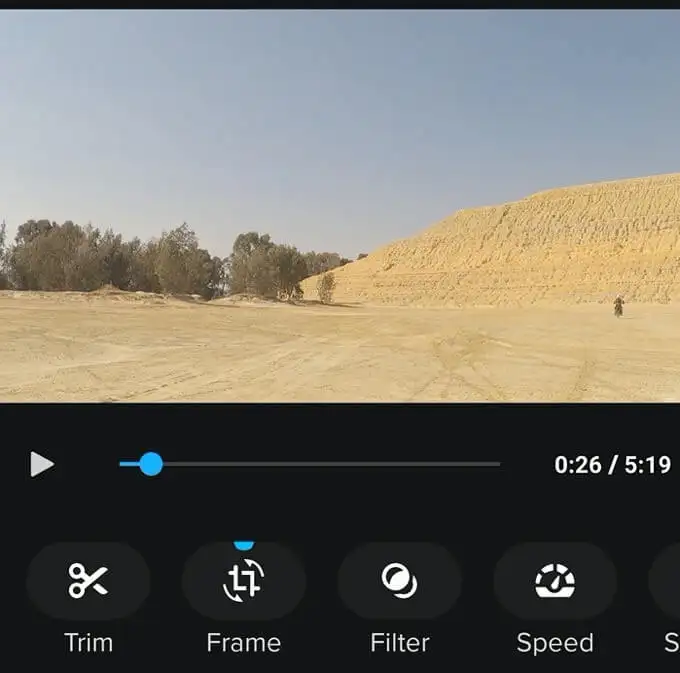
Usa un editor mobile avanzato
L'editor GoPro è ottimo se non hai il tempo o le competenze per apportare una modifica adeguata. Ti consente di condividere rapidamente le tue avventure con i tuoi follower sui social media, aggiungendo un po' di attitudine e sapore con musica e tagli automatizzati.
Questo è bello, ma piuttosto limitato. La buona notizia è che puoi ottenere editor video avanzati per dispositivi mobili che ti danno un controllo più completo. Ad esempio, LumaFusion per iOS offre quasi la stessa potenza di editing degli editor video desktop. Su Android, app come Adobe Premiere Rush ti offrono molte più opzioni rispetto all'app di GoPro con un'interfaccia touch molto intuitiva.
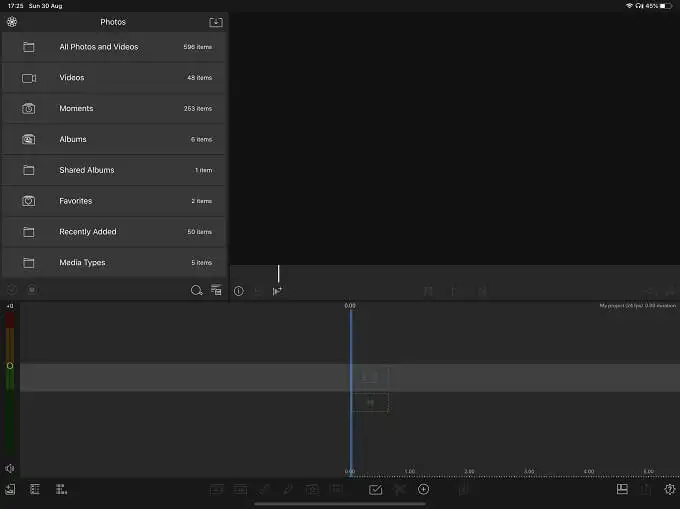
Queste due app sono solo le nostre migliori scelte su ciascuna rispettiva piattaforma mobile, ma al giorno d'oggi hai davvero l'imbarazzo della scelta.
- iMovie ha una versione mobile su iOS che ha praticamente tutte le campane e i fischietti dell'edizione macOS. In effetti, puoi avviare il tuo progetto sul tuo iPhone o iPad e quindi spostarlo senza problemi nella versione macOS. Meglio di tutto? iMovie è completamente gratuito!
- PowerDirector è un editor video Android gratuito molto apprezzato dagli utenti. Tuttavia, molte delle migliori funzionalità sono bloccate dietro un modello di abbonamento premium.
- FilmoraGo è una scelta fantastica per gli utenti che non hanno molta esperienza di editing video. Ha entrambe le versioni Android e iOS. La cosa fantastica di questa app è che è iper-snella e ti offre di tutto, dalla musica agli effetti speciali in un unico pacchetto.
Sposta il tuo filmato su un computer
Sebbene gli editor video mobili abbiano fatto molta strada, non c'è ancora alcun sostituto per i pacchetti di editing video desktop adeguati. Ciò significa che dovrai trasferire il tuo filmato su quel computer se vuoi lavorarci lì.

Con le videocamere GoPro, hai due modi principali per farlo. Il primo è rimuovere la scheda SD dalla fotocamera e inserirla in un lettore di schede SD del computer. Molti laptop li hanno già integrati, ma sulla maggior parte dei computer desktop dovrai utilizzare un lettore di schede USB. Se hai spostato il filmato sul tuo smartphone, puoi caricarlo sul cloud e poi scaricarlo sul tuo computer.
Alcune videocamere GoPro più recenti possono anche caricare filmati direttamente nell'archivio cloud GoPro. Se hai scelto di pagarlo, è così.
I migliori editor video per computer per filmati GoPro
Ora che hai il tuo filmato GoPro sul tuo computer, devi procurarti un buon editor video per elaborarlo. Sui sistemi operativi desktop ci sono molte opzioni, ma abbiamo alcuni suggerimenti su quali sono i migliori sia per i principianti che per coloro che cercano pacchetti più potenti.
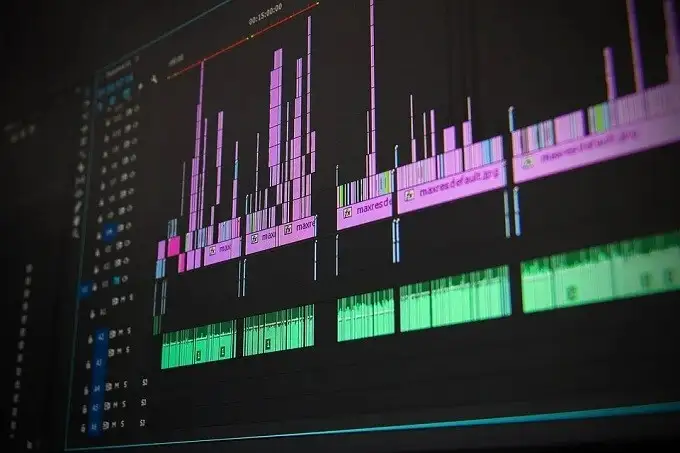
- Su Windows, Linux e Mac faresti bene a provare l'editor video gratuito e open source OpenShot. È abbastanza amichevole per i principianti, non costa nulla e funziona su più sistemi operativi.
- Se sei disposto a spendere un po' di soldi per un abbonamento, Adobe Premiere Pro è una scelta eccellente per modificare i video GoPro. È un pacchetto standard del settore, ha un sacco di materiale di supporto integrato e può fare qualsiasi cosa tu voglia dal punto di vista dell'editing.
- Adobe offre anche Premiere Elements, che puoi acquistare a un prezzo una tantum. È molto più limitato, ma è progettato per consentire ai principianti assoluti di creare qualcosa che rivaleggia con la produzione professionale. Solo con meno libertà creativa. Premiere Elements 2020, tuttavia, include funzionalità specifiche per le action cam, come la correzione del colore, la rimozione della distorsione dell'obiettivo e il taglio dei clip per un'azione ottimale.
- Su macOS, puoi semplicemente iniziare con l'applicazione iMovie inclusa. Abbiamo un'ottima guida per te, quindi se hai un Mac, dai un'occhiata a Cos'è iMovie? Una guida per iniziare. Final Cut Pro di Apple è l'ultimo editor video specifico per macOS che puoi acquistare, ma ovviamente è piuttosto costoso.
- Se non vuoi spendere soldi e vuoi un editor di livello professionale, allora la tua migliore opzione è DaVinci Resolve. La sua versione gratuita ha la maggior parte di ciò di cui avrai bisogno e funziona su Windows, Mac e Linux. Un sacco di editor video stanno saltando la nave da Premiere a Resolve. La sua versione Pro ha un prezzo simile a Final Cut Pro ed è un acquisto una tantum.
Risorse per video e audio d'archivio
Il tuo filmato GoPro è fantastico! Tuttavia, un progetto completo potrebbe aver bisogno di qualcosa di più del semplice materiale che hai girato. Ecco perché qualsiasi editor video GoPro dovrebbe essere a conoscenza di risorse extra. Forse vuoi della musica dolce o un video d'archivio interessante per collegare le scene o creare un'introduzione.

La buona notizia è che Internet è pieno zeppo di grandi risorse che puoi utilizzare nel tuo progetto. Alcuni non ti costeranno soldi, altri saranno gratuiti. Tutti sono dotati di licenze specifiche che determinano per cosa puoi usarli, indipendentemente dal prezzo.
Dato che ce ne sono così tanti, ci siamo presi la libertà di mettere insieme articoli dedicati che elencano ottimi siti per i creatori di media.

Se stai cercando clip video, vai su Le 10 migliori fonti online per video royalty-free che elenca risorse sia per hobbisti che per professionisti.
Gli effetti sonori sono spesso trascurati, ma mettere il giusto foley nel tuo progetto può avere un grande impatto. Se hai bisogno di un po' di "potenza" e "zing" nel tuo video, dai un'occhiata ai 10 migliori siti Web per trovare effetti sonori royalty-free .
Nessun video GoPro è completo senza una buona colonna sonora per creare l'atmosfera, ma i brani inclusi nell'app stock sono limitati e abusati. Se hai bisogno di nuovi ritmi, vai a I 7 posti migliori per trovare musica ambientale gratuita .
Il processo di base per modificare un video GoPro
OK, ora abbiamo esaminato tutte le cose di cui hai bisogno per modificare un video GoPro, ma l'ultimo pezzo del puzzle è il tuo flusso di lavoro. Questa è la sequenza di eventi da dove pianifichi le riprese a dove hai il video finale. Non esiste un flusso di lavoro universale per un montaggio video, ma per darti una guida approssimativa su come procedere, abbiamo creato alcune guide utili che possono aiutarti.

- Segui questi 6 suggerimenti per l'editing video per principianti per assicurarti di ottenere ogni volta la migliore qualità video.
- Questo tutorial di Adobe Premiere per principianti include suggerimenti per l'editing video per Adobe Premiere, ma sono anche linee guida standard che dovresti seguire indipendentemente dal software che utilizzi.
Se segui queste guide di base, alla fine dovresti avere un video GoPro abbastanza decente. Il resto dipende tutto dalla tua creatività personale e, ovviamente, dalla qualità del filmato che hai realizzato. Se le stelle si allineano, il tuo video GoPro potrebbe essere la prossima sensazione virale!
